Comment Envoyer Un Message Groupé Sur Gmail – Découvrez comment envoyer efficacement des messages groupés sur Gmail. Ce guide détaillé vous guide pas à pas dans les différentes méthodes, de la création de groupes à l’utilisation d’étiquettes et de modèles, en vous fournissant des conseils pratiques pour améliorer vos campagnes d’emailing.
Que vous souhaitiez envoyer des mises à jour à votre équipe, des promotions à vos clients ou des invitations à un événement, Gmail offre des fonctionnalités puissantes pour rationaliser l’envoi de messages groupés.
Envoi de messages groupés à l’aide de la fonction “Créer un groupe”: Comment Envoyer Un Message Groupé Sur Gmail
:max_bytes(150000):strip_icc()/NewFullScreen-45db67c347a5462cad2a22dd8cb0dc9c.jpg)
La fonction “Créer un groupe” de Gmail permet aux utilisateurs de créer des groupes de contacts auxquels ils peuvent envoyer des messages groupés. Cette fonctionnalité est utile pour envoyer des mises à jour à des équipes, des clubs ou d’autres groupes de personnes.
paragraphPour créer un groupe de contacts dans Gmail, suivez les étapes suivantes :
- Connectez-vous à votre compte Gmail.
- Cliquez sur l’icône “Contacts” dans le menu de gauche.
- Cliquez sur le bouton “Créer un groupe” dans le coin supérieur droit.
- Saisissez un nom pour le groupe et ajoutez les contacts souhaités.
- Cliquez sur le bouton “Créer” pour enregistrer le groupe.
Une fois le groupe créé, vous pouvez lui envoyer des messages groupés en saisissant le nom du groupe dans le champ “À :” lors de la rédaction d’un nouvel e-mail.
Exemple d’utilisation de la fonction “Créer un groupe”
* Créer un groupe pour les membres d’une équipe de projet afin de partager des mises à jour et des documents.
- Créer un groupe pour les membres d’un club afin d’annoncer des événements et de partager des informations.
- Créer un groupe pour les amis et la famille afin de partager des photos et des mises à jour.
Utilisation des étiquettes pour l’envoi de messages groupés

Les étiquettes sont un moyen efficace d’organiser et de gérer vos contacts dans Gmail. Elles vous permettent de créer des groupes personnalisés auxquels vous pouvez envoyer des messages groupés.
Création d’étiquettes
Pour créer une étiquette, accédez à la page “Contacts” de Gmail et cliquez sur “Créer une étiquette”. Donnez un nom à l’étiquette et cliquez sur “Créer”.
Attribution d’étiquettes à des contacts
Pour attribuer une étiquette à un contact, ouvrez le contact et cliquez sur “Étiquettes”. Sélectionnez l’étiquette souhaitée et cliquez sur “Appliquer”.
Gestion des étiquettes
Pour gérer vos étiquettes, accédez à la page “Contacts” de Gmail et cliquez sur “Plus” > “Gérer les étiquettes”. Vous pouvez modifier, supprimer ou fusionner des étiquettes selon vos besoins.
Création d’un modèle de message pour l’envoi de messages groupés
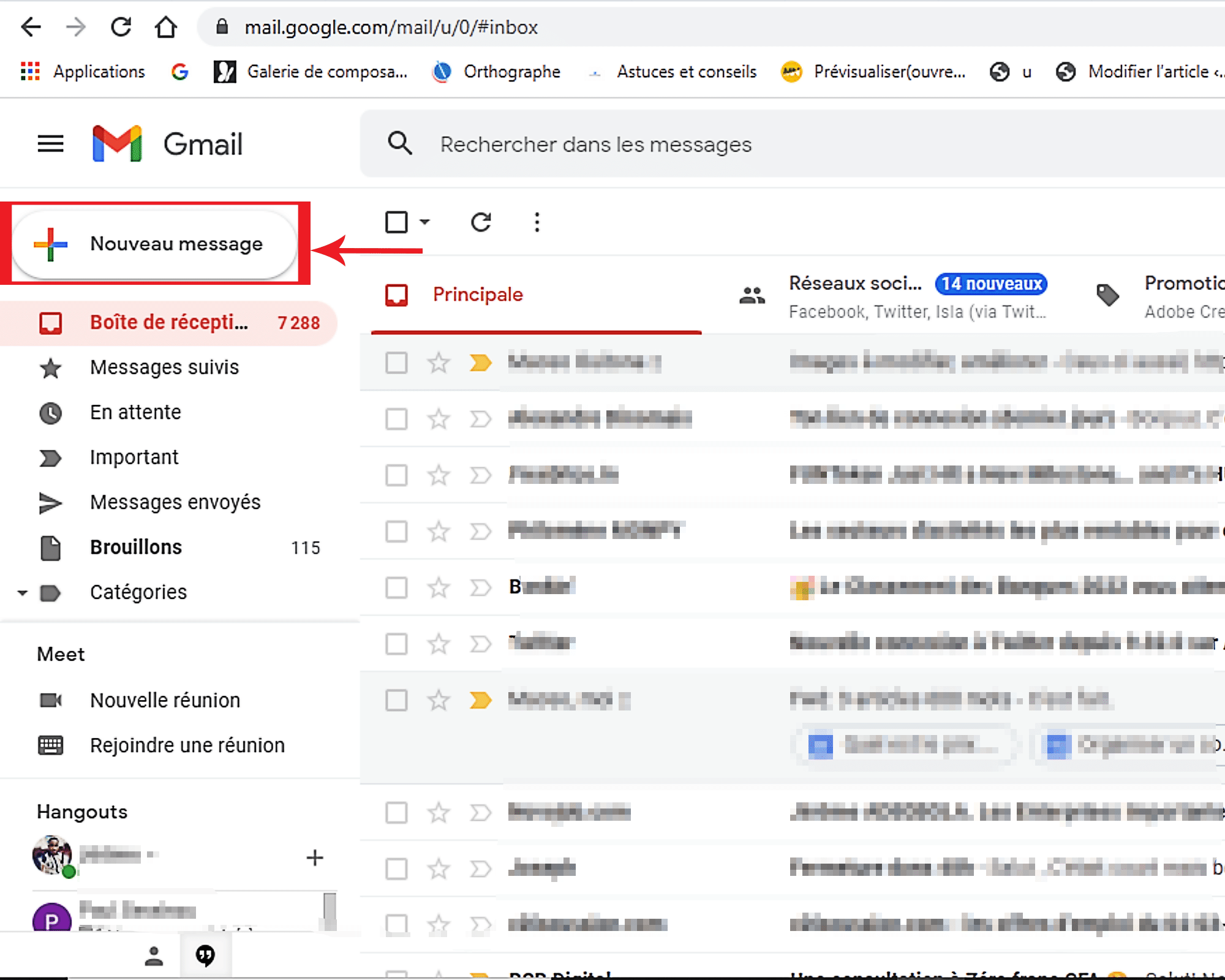
Les modèles de messages sont des outils précieux qui permettent de gagner du temps et d’assurer la cohérence lors de l’envoi de messages groupés. Ils permettent de créer des messages personnalisés et ciblés, tout en minimisant les erreurs et en optimisant l’efficacité.
Avantages de l’utilisation de modèles de messages
*
-*Gain de temps
Les modèles de messages éliminent le besoin de rédiger chaque message individuellement, ce qui permet de gagner un temps précieux.
-
-*Cohérence
Les modèles de messages garantissent que tous les messages envoyés ont une apparence et un ton cohérents, renforçant ainsi l’image de marque et la crédibilité.
-*Personnalisation
Les modèles de messages permettent d’inclure des variables de fusion, telles que les noms des destinataires ou des informations spécifiques à l’industrie, ce qui rend les messages plus personnalisés et pertinents.
-*Réduction des erreurs
Les modèles de messages réduisent les risques d’erreurs humaines, telles que les fautes d’orthographe ou les informations manquantes, en fournissant un cadre structuré pour la rédaction des messages.
Étapes pour créer un modèle de message
- 1.
- *Ouvrez Gmail et cliquez sur l’icône “Rédiger”.
- 2.
- *Rédigez le contenu de votre message.
- 3.
- *Cliquez sur l’icône “Insérer un modèle” dans la barre d’outils.
- 4.
- *Sélectionnez “Créer un nouveau modèle”.
- 5.
- *Nommez le modèle et cliquez sur “Créer”.
- 6.
- *Votre modèle sera enregistré dans la bibliothèque de modèles de Gmail.
Utilisation des variables de fusion dans les modèles de messages
Les variables de fusion sont des balises spéciales qui permettent d’insérer des informations dynamiques dans les modèles de messages. Elles sont particulièrement utiles pour personnaliser les messages en fonction des destinataires.Pour utiliser les variables de fusion, utilisez la syntaxe suivante :“`variable_name“`Par exemple, pour insérer le nom du destinataire dans un modèle de message, vous pouvez utiliser la variable de fusion suivante :“`name“`Lors de l’envoi du message, Gmail remplacera la variable de fusion par la valeur réelle du nom du destinataire.
Planification de l’envoi de messages groupés

La planification des messages groupés dans Gmail permet aux utilisateurs de programmer l’envoi de leurs e-mails à un moment précis. Cela peut être utile pour automatiser les communications, envoyer des rappels ou diffuser des informations à des moments opportuns.
Gmail offre plusieurs options de planification :
- Envoi immédiat :L’e-mail est envoyé dès que vous cliquez sur le bouton ” Envoyer “.
- Envoi plus tard :Vous pouvez choisir une date et une heure spécifiques pour l’envoi de l’e-mail.
- Envoi à une date et une heure précises :Cette option vous permet de planifier l’envoi de l’e-mail à une date et une heure exactes.
Avantages de la planification des messages
- Automatisation :La planification des e-mails élimine le besoin d’envoyer manuellement des messages à des moments précis.
- Gain de temps :En planifiant les e-mails à l’avance, vous pouvez gagner du temps et vous concentrer sur d’autres tâches.
- Meilleur moment pour envoyer :Vous pouvez planifier l’envoi de vos e-mails à des moments où vos destinataires sont plus susceptibles de les lire.
Inconvénients de la planification des messages
- Changements imprévus :Si des changements imprévus surviennent, il peut être difficile de modifier ou d’annuler les messages planifiés.
- Dépendance à Internet :La planification des e-mails dépend d’une connexion Internet fiable. Si votre connexion est interrompue, l’e-mail peut ne pas être envoyé comme prévu.
- Retards :Dans de rares cas, des retards peuvent survenir lors de l’envoi de messages planifiés, en raison de problèmes techniques ou de congestion du réseau.
Tableau comparatif des options de planification
| Option | Avantages | Inconvénients |
|---|---|---|
| Envoi immédiat | Envoi rapide et pratique | Pas d’option de planification |
| Envoi plus tard | Planification simple et flexible | Pas d’option de planification précise |
| Envoi à une date et une heure précises | Planification précise et fiable | Moins flexible que les autres options |
Suivi et analyse des messages groupés envoyés
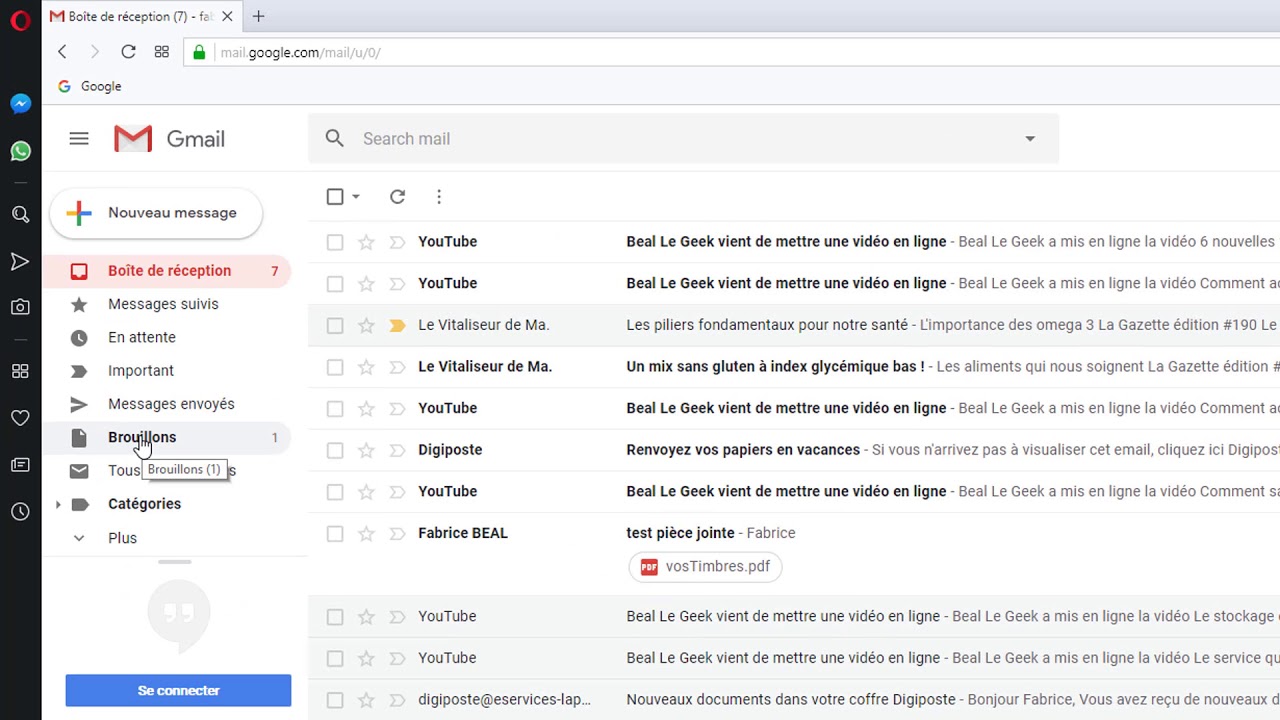
Pour évaluer l’efficacité de vos messages groupés et optimiser vos campagnes, il est essentiel de suivre et d’analyser leurs performances.
Suivi des messages groupés, Comment Envoyer Un Message Groupé Sur Gmail
Plusieurs méthodes permettent de suivre les messages groupés envoyés :
- Rapports de livraison :Gmail fournit des rapports de livraison qui indiquent si les messages ont été remis ou non, et si des erreurs se sont produites.
- Suivi des ouvertures et des clics :Utilisez des outils de suivi des e-mails pour suivre le nombre d’ouvertures et de clics sur les liens de vos messages groupés.
- Enquêtes et sondages :Demandez aux destinataires de répondre à des enquêtes ou des sondages pour obtenir des commentaires sur vos messages groupés et identifier les domaines à améliorer.
Analyse des performances des messages groupés
Une fois les messages groupés suivis, vous pouvez analyser leurs performances à l’aide des outils et techniques suivants :
- Taux d’ouverture :Calculez le pourcentage de destinataires qui ont ouvert vos messages groupés.
- Taux de clics :Déterminez le pourcentage de destinataires qui ont cliqué sur les liens de vos messages groupés.
- Taux de conversion :Suivez le nombre de destinataires qui ont effectué une action souhaitée après avoir reçu vos messages groupés, comme un achat ou une inscription.
- Analyse de contenu :Examinez le contenu de vos messages groupés pour identifier les éléments qui ont bien fonctionné et ceux qui doivent être améliorés.
Conseils pour améliorer les taux d’ouverture et de clics
Pour optimiser les performances de vos messages groupés, envisagez les conseils suivants :
- Utilisez des lignes d’objet accrocheuses :Rédigez des lignes d’objet courtes, claires et incitant à l’action qui incitent les destinataires à ouvrir vos messages.
- Personnalisez vos messages :Personnalisez vos messages groupés avec le nom du destinataire, des informations spécifiques à l’entreprise ou des offres ciblées.
- Optimisez le contenu pour les appareils mobiles :Assurez-vous que vos messages groupés sont faciles à lire et à naviguer sur les appareils mobiles.
- Effectuez des tests A/B :Testez différentes versions de vos messages groupés pour identifier les éléments qui fonctionnent le mieux auprès de vos destinataires.
En maîtrisant les techniques décrites dans ce guide, vous pouvez envoyer des messages groupés ciblés, optimisés et suivis efficacement. Gmail devient ainsi un outil indispensable pour la communication de masse, vous permettant d’atteindre votre public avec un impact maximal.
